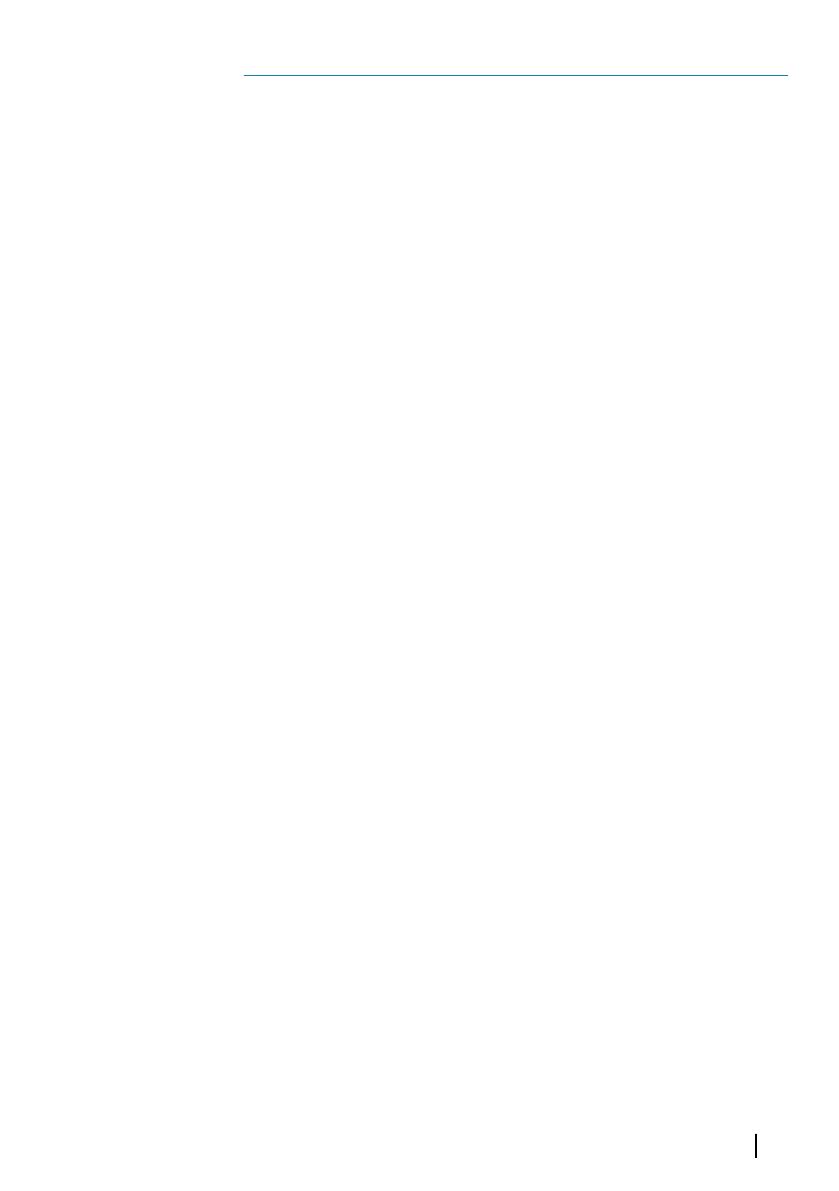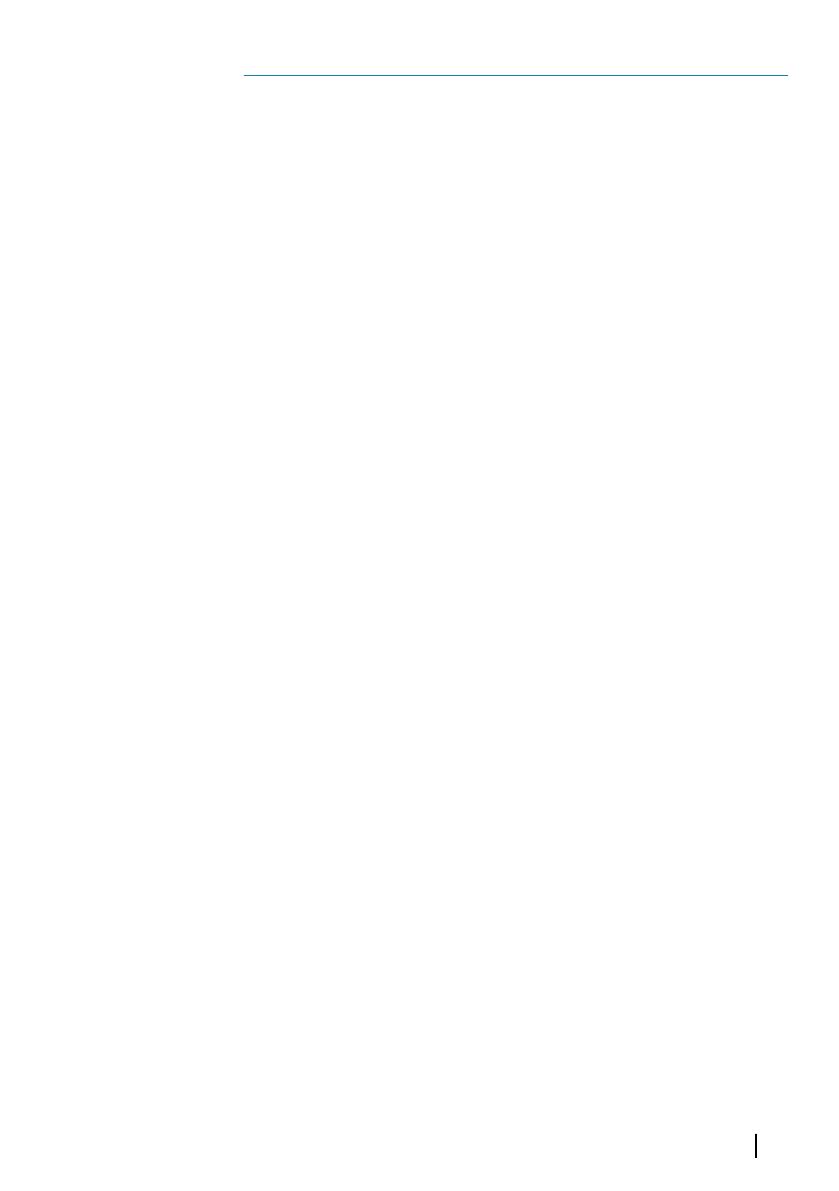
Préface
Clause de non-responsabilité
Comme Navico améliore continuellement ce produit, nous nous
réservons le droit d'y apporter des modifications, sans que pour
autant celles-ci soient indiquées dans la présente version du
manuel. Pour toute information complémentaire, veuillez consulter
votre distributeur.
Le propriétaire est le seul responsable de l'installation et de
l'utilisation du matériel et doit s'assurer qu'il ne provoque pas
d'accidents, de blessures ou de dommages matériels. L'utilisateur de
ce produit est l'unique responsable du respect des règles de
sécurité de navigation.
NAVICO HOLDING AS. ET SES FILIALES, SUCCURSALES ET SOCIÉTÉS
AFFILIÉES REJETTENT TOUTE RESPONSABILITÉ EN CAS DE MAUVAISE
UTILISATION DE CE PRODUIT QUI SERAIT SUSCEPTIBLE DE
PROVOQUER DES ACCIDENTS OU DES DOMMAGES, OU
D'ENFREINDRE LA LOI.
Langue applicable : la présente déclaration, les manuels
d'instructions, les modes d'emploi et toute autre information
relative au produit (Documentation) peuvent être traduits dans ou
ont été traduits à partir d'une autre langue (Traduction). En cas de
conflits entre une traduction quelconque de la Documentation, la
version anglaise de la Documentation fera foi.
Le présent manuel décrit la version du produit en cours au moment
où ce document a été imprimé. Navico Holding AS. et ses filiales,
succursales et sociétés affiliées se réservent le droit de modifier les
spécifications sans préavis.
Marques
Lowrance
®
et Navico
®
sont des marques déposées de Navico
Holding AS.
C-MAP
®
est une marque déposée de C-MAP.
Navionics
®
est une marque déposée de Navionics, Inc.
SD
™
et microSD
™
sont des marques déposées de SD-3C, LLC aux
États-Unis et/ou dans d'autres pays.
Données cartographiques supplémentaires : Copyright© 2012 NSI,
Inc. : Copyright© 2012 par Maptech Richardson.
Préface | Hook² Series Manuel de l’utilisateur
3